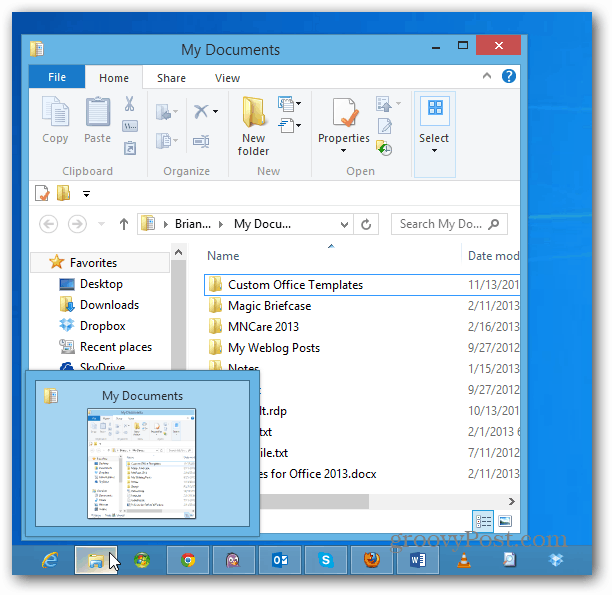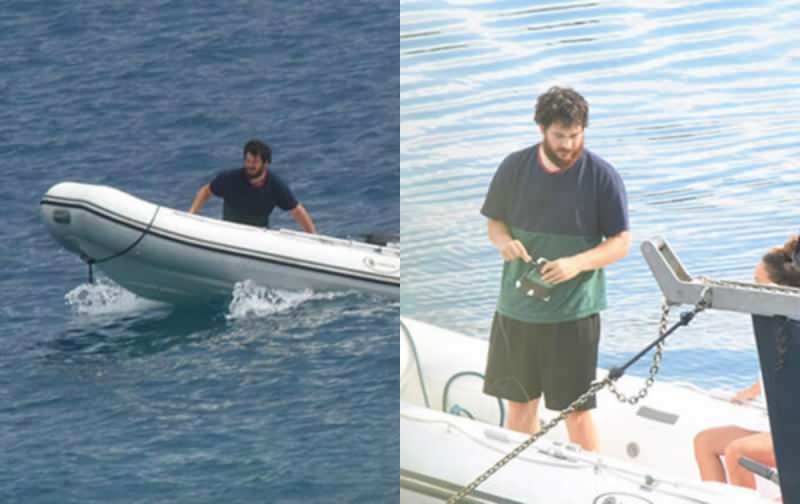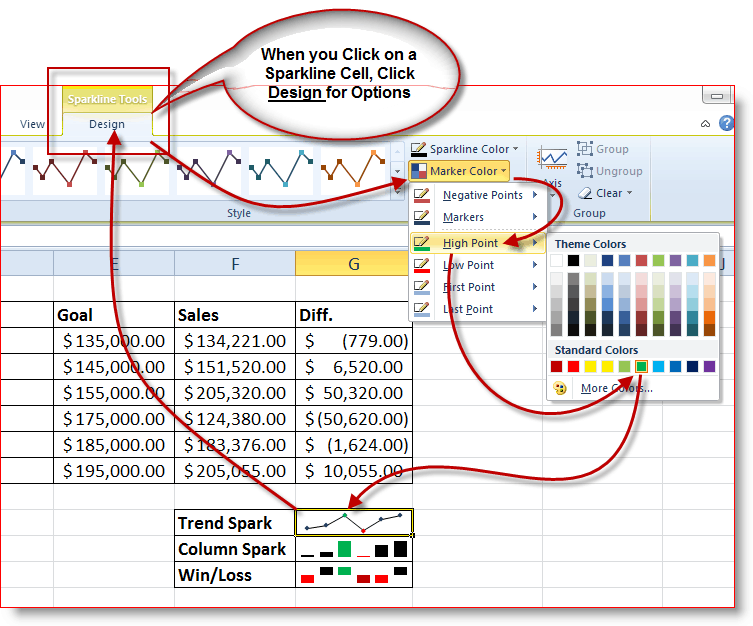Sådan kommer du i gang med Facebook Analytics: Social Media Examiner
Facebook Analyse Facebook / / September 26, 2020
 Udnytter du de handlingsmæssige data, som Facebook tilbyder marketingfolk?
Udnytter du de handlingsmæssige data, som Facebook tilbyder marketingfolk?
Har du udforsket Facebook Analytics-dashboardet?
Facebook Analytics er et robust værktøj, der lader marketingfolk udforske brugernes interaktion med avancerede målstier og salgstragte til Facebook-annoncer.
I denne artikel vil du find ud af, hvordan du kommer i gang med Facebook Analytics.
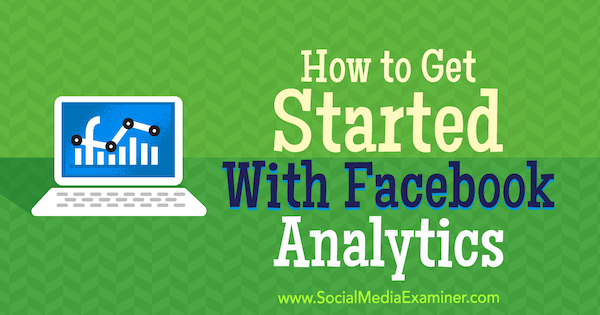
Hvilke data er tilgængelige i Facebook Analytics
Mens Facebook Analytics er et gratis værktøj, er det designet til at arbejde med Facebook-annoncer, der har en pris forbundet med dem.
Tidligere tillod Facebook dig kun at se det sidste berøringspunkt i dine tragte. For eksempel, hvis nogen interagerede med syv af dine indlæg, men købte på den ottende interaktion, ville kun den endelige interaktion få kredit for konverteringen.
Nu kan du se den fulde interaktionssti til konverteringen, snarere end bare det sidste berøringspunkt.
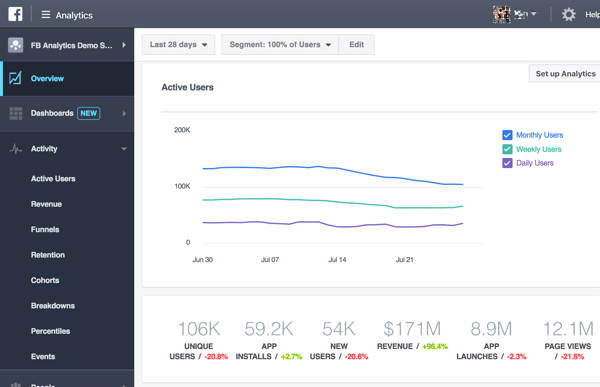
Samlet set, opdateringen af Facebook Analytics tilføjede disse funktioner:
- Avanceret maskinlæring / AI-funktioner til at vise vigtig indsigt, såsom hvilket publikum oftest beskæftiger sig med eller konverterer fra dit indhold
- Omni-channel-analyse, så du kan se brugere, der hoppede fra Facebook-appen til din app til dit websted, tilbage til Facebook på skrivebordet, før de konverterede
- Brugerdefinerede dashboards, så du hurtigt kan se vigtige data
- Evnen til at oprette brugerdefinerede målgrupper baseret på indsigt i alle kanaler
- Evnen til at skabe begivenhedskildegrupper fra instrumentbrættet, så du kan segmentere og retarget personer, der fulgte en bestemt begivenhedssti på din side
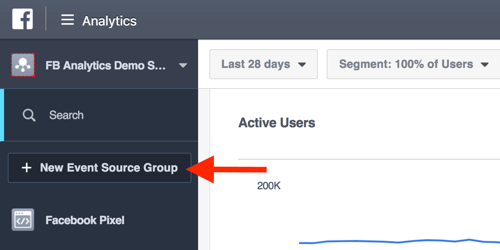
Den nydesignede Facebook Analytics er en af de mest betydningsfulde opdateringer siden den massive algoritmeskift. Lad os nu se på, hvordan du navigerer i analytics-grænsefladen for at finde de oplysninger, der betyder mest for dig.
# 1: Få adgang til din Facebook Analytics
For at komme i gang, navigere til din Facebook Analytics-dashboard. Bemærk: For at dette dashboard skal fungere, skal du installer Facebook-pixel. Når du har installeret det og givet det tid til at køre, udfyldes dit dashboard med alle dine analysedata.
Når du først åbner dit analytics dashboard, får du vist en oversigt over din analytics. Klik på Dashboards i venstre sidepanel til se dine omni-kanal og brugerdefinerede dashboards.
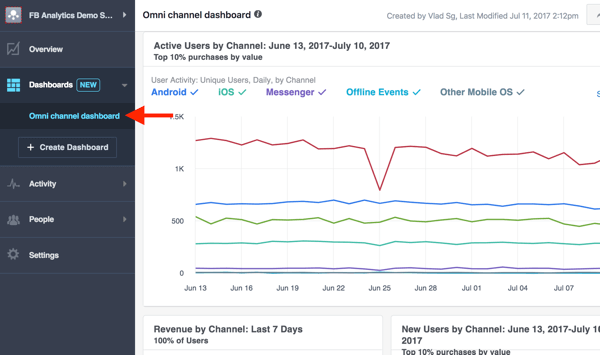
Klik på Aktivitet til dykke ned i analyser, der er specifikke for aktive brugere, køb, tragte, og mere.
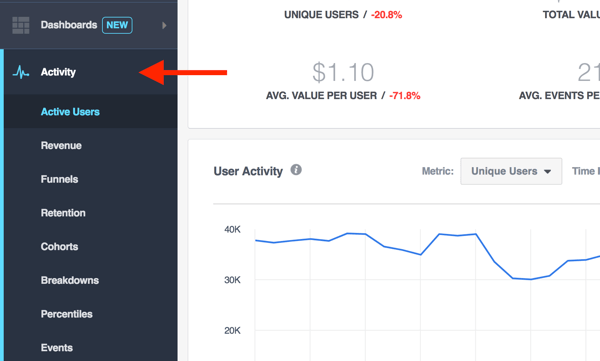
Når du udforsker dine data, kan du tilføje relevante diagrammer til et brugerdefineret dashboard for nem adgang. For at fastgøre data til et dashboard, klik på knappen Pin til et Dashboard-ikon i øverste højre hjørne af diagrammet.
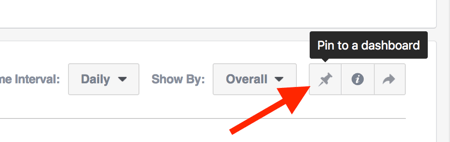
I pop op-boksen Opret et nyt instrumentbræt (eller vælg et eksisterende dashboard, hvis du allerede har et). Derefter indtast et navn til dit diagram og klik på Føj til dashboard.
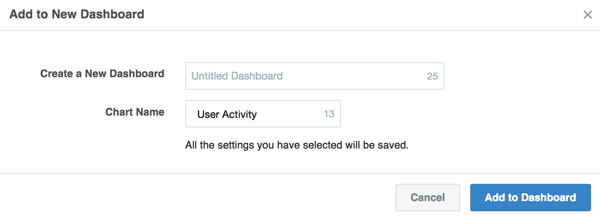
# 2: Gennemgå aktivitetsrapporter
Rapporter er analysesoftwares brød og smør. De giver dig mulighed for at forstå dataene bedre baseret på specifikke behov, så du kan træffe mere informerede beslutninger.
Facebooks opdaterede analysedashboard har omfattende rapporteringsfunktioner. Du kan bore dybt ned i dine data og se på mikrokonverteringer blandet med flere demografiske oplysninger og begivenheder.
Få YouTube Marketing Training - Online!

Vil du forbedre dit engagement og salg med YouTube? Deltag derefter i den største og bedste samling af YouTube-marketingeksperter, når de deler deres dokumenterede strategier. Du modtager trin-for-trin live instruktion med fokus på YouTube-strategi, videooprettelse og YouTube-annoncer. Bliv YouTube-marketinghelt for din virksomhed og kunder, når du implementerer strategier, der får dokumenterede resultater. Dette er en live online træningsbegivenhed fra dine venner på Social Media Examiner.
KLIK HER FOR DETALJER - SALG AFSLUTTER 22. SEPTEMBER!Lad os illustrere, at du ejer en e-handelsbutik og ønsker at finde ud af, hvilke kunder der konverterer bedst fra Facebook. Vælg Aktivitet> Omsætning til generere en rapport om købsrelaterede data.
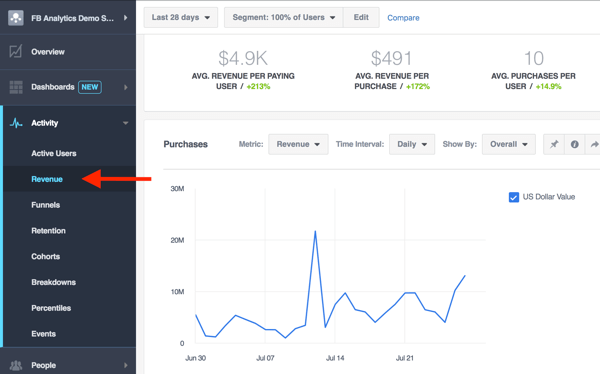
Til indsnævre dataene, vælg en indstilling i rullemenuen Vis efter.
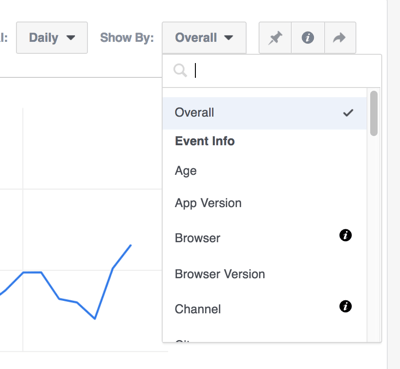
For eksempel, vælg Trafikkilde til se på konverteringer baseret på trafikkilde.
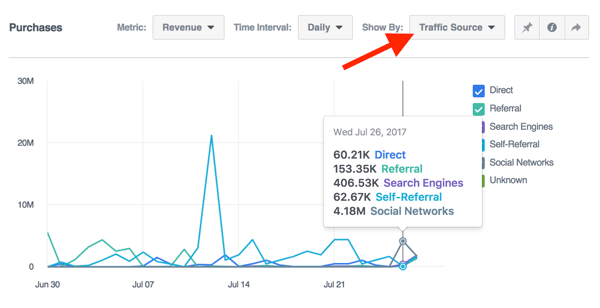
Hvad der er sejt er, at du kan Opret kanaler på tværs af kanaler til test hvilke interaktionsstier der har de højeste konverteringsfrekvenser. For at oprette en tragt, gå til Aktivitet> Tragte og klik på Opret tragt i øverste højre hjørne af siden.
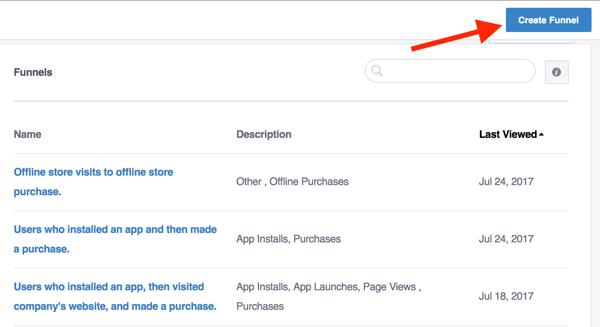
Nogle tragteksempler inkluderer:
- Brugere, der sendte en besked til din Facebook-side og købte derefter på dit websted
- Brugere, der installerede en app og derefter foretog et køb på dit websted
- Brugere, der reagerede på en bestemt måde (såsom Love, Wow!, eller Haha) og derefter foretog et køb
- Brugere, der kommenterede et bestemt Facebook-indlæg og derefter foretog et køb
Som du kan se, kan dine tragte være rigtig detaljerede. De kan være så enkle eller komplekse, som du vil lave dem.
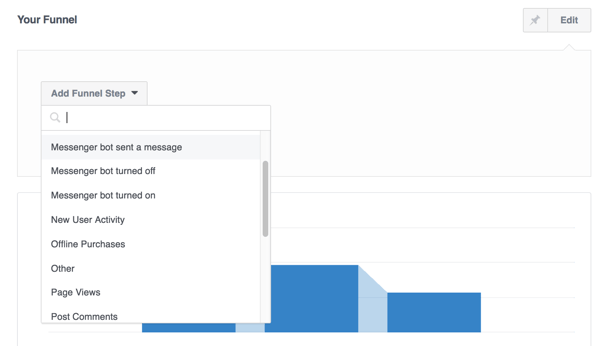
# 3: Brug Facebook Analytics-data til at informere dine kampagner
Den virkelige værdi af Facebook Analytics er, hvordan du bruger dataene til at træffe informerede beslutninger for din virksomhed. Det er vigtigt at forstå det, selvom en Facebook-annoncekampagne konverterer ikke godt, kan det stadig have en positiv effekt på din bundlinje. Disse indsigter kan hjælpe dig med at se det.
Antag for eksempel, at en af dine kampagner får folk til at klikke, men ikke konvertere. Derfra kan folk interagere med en anden retargeting-kampagne, der konverterer godt. Husk, at uden den indledende kampagne, ville du ikke få det første berøringspunkt, der uden tvivl førte til den endelige konvertering.
Så hvordan bruger du disse data til din fordel? En måde er at se hvilke tragte der konverterer bedst og så skub for at få flere mennesker gennem disse tragte.
For eksempel, hvis du bemærker, at de fleste konverterer efter at have sendt dig en besked på Facebook, kan du brug Messenger chatbots til automatisk at interagere med alle, der kan lide din side. Eller hvis du bemærker, at folk konverterer bedre efter kommentarer, skal du gøre mere for opmuntre kommentarer såsom at stille spørgsmål, som dit publikum kan besvare.
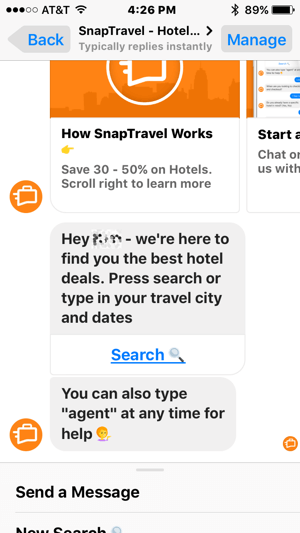
Disse ideer skraber bare overfladen af, hvad der er muligt. Hvis du er kreativ, kan du bruge analysedata til at informere næsten enhver beslutning, du tager, såsom:
- Hvilket publikum skal målrettes mod
- Hvor skal du placere dine annoncer?
- Hvilken kanal man kan drive trafik til
- Hvilken type indhold skal indsendes
Tag dig tid til virkelig at udforske din Facebook Analytics. Undersøg rapporterne detaljeret, prøv nye kombinationer af tragteog målrette mod forskellige målgrupper at høste flere data at lege med. Jo mere tid du bruger på din analyse, jo bedre forstår du bredden af tilgængelige data.
Vil du have mere som dette? Udforsk Facebook Ads for Business!
.
Konklusion
Hvis du vil få mest muligt ud af din sociale mediamarkedsføring, er det et must at forstå dine Facebook-analysedata. Med disse data kan du maksimere dit engagement og dine konverteringer og få bedre resultater fra din marketingindsats.
Hvad synes du? Hvordan vil du bruge Facebooks nye Analytics-platform til at forbedre din tilstedeværelse på sociale medier? Lad mig vide i kommentarerne nedenfor!